
Sisällysluettelo:
- Tarvikkeet
- Vaihe 1: Yhdistä Adruino -piiri
- Vaihe 2: Ohjelmoi Arduino ja tarkista
- Vaihe 3: Luo projektilaatikko ja kiinnitä elektroniikka
- Vaihe 4: Project Boxin elektroniikan asennus
- Vaihe 5: Releen johdotus
- Vaihe 6: Ohjauslaatikon kannen kokoonpano
- Vaihe 7: Viimeistele ohjauslaatikko
- Vaihe 8: Kostuttimen asennus
- Vaihe 9: Jäähdytystuulettimen asennus
- Vaihe 10: Liitä se ja tarkista
- Vaihe 11: Viimeiset sanat
- Kirjoittaja John Day [email protected].
- Public 2024-01-30 09:00.
- Viimeksi muokattu 2025-01-23 14:41.



JOHDANTO:
Tämä ohje on tarkoitettu modulaarisen kosteuden ja lämpötilan säätöjärjestelmän kehittämiseen Arduino Unoa käyttäen. Tämä järjestelmä käyttää vedenpitävää kosteus- ja lämpötila -anturia ympäristön parametrien seurantaan ja Arduino Uno -liitäntää, joka on kytketty 5 V: n releisiin kostuttimen ja tuulettimen aktivoinnin ohjaamiseksi. Toissijainen järjestelmä, joka käyttää reaaliaikaista kelloa (RTC), varmistaa kostean ilman päivittäisen virkistämisen ja mahdollistaa ajastetun kostutuksen ja jäähdytyksen ohjelmoinnin. Kosteus- ja lämpötilamittaukset heijastetaan nestekidenäyttöön.
Tämän laitteen tarkoituksena on hallita trooppisten kasvien ympäristöparametreja. Tässä tapauksessa nämä kasvit suosivat korkeampaa kosteutta (tyypillisesti yli 70%) ja ovat herkkiä korkeammille lämpötiloille (30-35C). Koska rakennuksen LVI -järjestelmän lämpötila on kohtuullinen, voin varmistaa, että lämpötila ei laske tietyn kynnyksen (20 ° C) alapuolelle. Tässä tapauksessa kasvihuoneilmiö on enemmän huolenaihe, joten kostutuksen lisäksi on toteutettava jäähdytys.
HUOMIO:
Tämä rakenne sisältää työskentelyn sähköllä. Noudata erityisiä varotoimia sähköiskun ja sähköiskun välttämiseksi. Ole erityisen varovainen johdotuksessa, jotta vältät oikosulkuja tai huonoja yhteyksiä.
Vaikka tämä järjestelmä on suunniteltu yhteensopivaksi 120 V: n laitteiden kanssa, sitä ei ole tarkoitettu käytettäväksi suurvirtaisten järjestelmien kanssa. Yksinkertaiset muutokset mahdollistavat tällaisen järjestelmän, mukaan lukien suuremmalle teholle tarkoitetut releet, jäähdytysjärjestelmän jne. Rajoita kaikkien kytkettyjen laitteiden kokonaisvirranotto enintään 10A: iin.
MUUTTAMINEN:
Tätä järjestelmää voidaan muokata lisäämällä muita ohjausparametreja, kuten lämmitin. Lisäksi sitä voidaan käyttää ilman aktiivista ohjausjärjestelmää vain levittämällä kosteaa ilmaa määräajoin. Tämä tekijä on vahvasti riippuvainen terraariossa kasvatettavien organismien tyypeistä.
VARASTO:
Ohjelma, kaaviot ja 3D -tulostusmallit löytyvät myös GitHubista täältä.
Tarvikkeet
OHJAIN
-
- 1x Arduino Uno Rev3 (RobotShop RB-Elf-156)
- 1x 2 tai 4 kanavan 5V 10A rele (RobotShop RB-Elf-156)
- 1x SHT 20 I2C vedenpitävä lämpötila- ja kosteusanturi (RobotShop SEN0227)
- 1x I2C 16x2 LCD -moduuli (SunFounder ASIN B019K5X53O)
- 1x Data Logger Shield RTC- tai RTC -moduulilla (RobotDyne ASIN B072Q1584B)
- 1x ruuviliitin kilpi Arduino Unolle (valinnainen, RobotDyne ASIN B071JK13DP)
- 3 x 120 V: n 2-piikkinen jatkojohto (3-piikkiä voidaan myös käyttää, varmista, että ne kestävät 10 A [1200 W] tai enemmän)
- 1x Project Box vähintään 7 "x5" x3 "(RadioShack, ASIN B0051YSCGO)
- 1x PCB -levy tai asennuslevy laatikolle
- 1x USB a/b -kaapeli
-
1x USB -seinälaturisovitin (120V)
ILMANKOSTUTIN
-
- 1x Homasy Cool Mist -kostutin (ASIN B07RZSBSHJ)
- 1x 5/8 "x 6 'PVG -sappipumpun poistoputki (tai vastaava 3/4" - 5/8 "letku, LOWES #814327)
- 1x 3/4 "naaras-naarasliitin PVC-liitin (LOWES #23850)
- 2x 3/4 "uros-naaras ruuvi kyynärpää PVC-liitin (LOWES #126822)
- 1x 3/4 "sivuputken kyynärpää PVC -liitin (LOWES #315496)
- 1x 3/4 "pyörivä uros-naaras kastelusovitin (LOWES #194629)
TUULETIN
-
- 1x 12V tietokoneen tuuletin
- 1x 12V 1A virtalähde
- 1x 12V uros+naaras 2,1x5,5MM DC -virtaliittimen pistokesovitin
PIENET OSAT
-
- 20x hyppykaapelit
- 4x läpivientiholkki (PH7)
- 3x 22-10 AWG vaijerimutterit
- 12x ruuveja ja pultteja
- 6x M3-0,5 tai UNC 4-40 ruuvia ja pultteja
- 4x ruuvia (kiinnityslevyn kiinnittämiseksi projektirasiaan)
- 3x imukupin koukut
TYÖKALUT
-
- Johtosuojus
- Ruuvitaltat (erikokoisia)
- Porata
- Pyörivä työkalu (valinnainen)
- 3D -tulostin (valinnainen)
OHJELMOIDA
Ohjelma löytyy tältä sivulta tai GitHubista täältä
Vaihe 1: Yhdistä Adruino -piiri
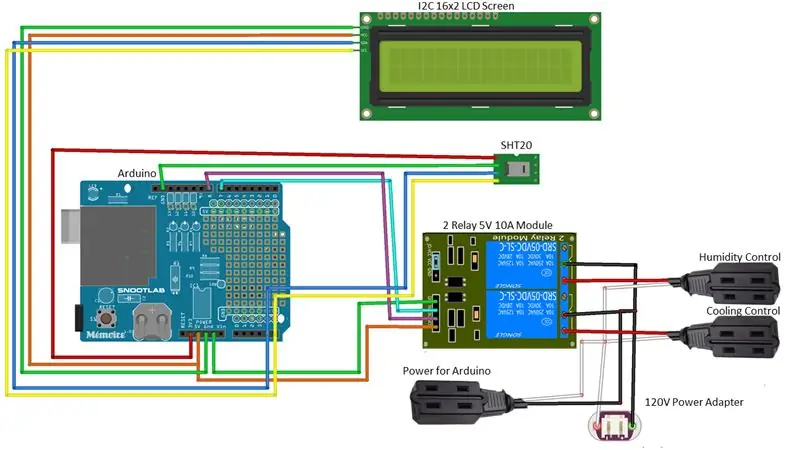
Tämä vaihe koskee elektroniikan asennusta ja liittämistä. Tässä tapauksessa kaikki johdotus on Arduino UNO, SHT 20 ja vain Arduino -liitännät releisiin. *Huomaa, että 120 V: n jatkojohtojen liittämistä ei tarvitse tehdä nyt.
LANGO ARDUINO
- Kerää tarvikkeet, jotka on lueteltu kohdassa OHJEJÄRJESTELMÄ.
-
Johda Arduino Uno mukana toimitetun kaavion mukaan (kuva). Älä kytke relettä vielä.
-
Datalogger Board:
Yhdistä Arduino Unon päälle
-
Ruuviliitin:
Kytke analoginen puoli Arduino Unon Datalogger Boardin analogiseen puoleen
-
SHT 20:
- Punaisesta 3,3 volttiin
- Vihreä GND: hen
- Mustasta A5: een
- Valkoisesta A4: ään
-
I2C 16x2 LCD -näyttö:
- SCL - A5
- SDA - A4
- GND - GND
- VCC - 5V
-
4 -kanavainen rele (käytin IN3- ja IN4 -kanavia 4 -kanavaiselta, tämä voi toimia myös releiden IN1 ja IN2 kohdalla):
- VCC - 5V
- GND - GND
- IN 3 - nasta 7
- IN 4 - nasta 8
-
- Jos käytät ruuviliittimen suojaa, voit käyttää 5 V: n ja GND: n suoraa yhteyttä näyttöön, jotta sinulla ei ole 2 nastaa samaan tuloon.
- Näyttö tai SHT 20 -anturi voidaan liittää toiseen SDA SCL -tuloon, joka löytyy Arduinosta AREF -tulon yläpuolelta. Huomaa, että kaikissa kilpeissä ei ole tätä.
Vaihe 2: Ohjelmoi Arduino ja tarkista
Tämä vaihe on tarkistaa, että kaikki komponentit toimivat ja että ohjelma toimii tarkoitetulla tavalla.
OHJELMA ARDUINO
- Lataa tietokoneella Arduino IDE, joka löytyy täältä.
- Liitä Arduino tietokoneeseen USB a/b -sovittimella.
- Lataa Arduino -ohjelma joko täältä tai tältä sivulta.
- Lataa ohjelmisto Arduinolle (varmista, että olet valinnut oikean COM -portin, tai se ei lataudu).
TARKISTA ELEKTRONIIKKA
-
Tarkista, että ohjelma toimii ja kaikki osat luetaan oikein.
-
Kosteuden voi tarkistaa asettamalla anturin lähelle kostutinta.
- Alle 70%: n kosteudessa releen tulisi käynnistyä, mikä usein ilmaisee napsahduksen ja releen valon (mallikohtainen).
- Jos kosteus on yli 85%, sen pitäisi sammua, mikä usein ilmaisee toisen napsautuksen ja valon sammumisen.
-
Lämpötila voidaan tarkistaa pitämällä anturia oikein käsissäsi nostaaksesi lämpötilaa.
Vastaavasti yli 30 ° C: n lämpötilassa tuulettimen releen tulee kytkeytyä päälle
- Huomaa, että anturin viiveaika on noin 6 sekuntia ympäristön muutoksen ilmoittamiseen.
-
-
Varmista, että näyttö lukee lämpötilan kosteuden kohtuullisella ympäristönumerolla.
Voit arvioida nykyisen kosteuden ja lämpötilan käyttämällä toista anturia tai paikallisen sään perusteella
Vaihe 3: Luo projektilaatikko ja kiinnitä elektroniikka


Projektirasia voidaan nyt rakentaa ja elektroniikka asentaa asennettavaksi laatikkoon myöhemmin.
PROJEKTIKOTELO
-
Projektikoteloa varten on porattava 4 reikää:
- 120V syöttöjohto.
- SHT20 -anturin tulo.
- Lähtö kosteuden säätöön.
- Lähtö lämpötilan säätöön.
-
Reiät voidaan sijoittaa mihin tahansa. Tässä esimerkkilaatikossa ne sijoitettiin seuraavasti:
- 120 V: n tulo - ylhäällä oikealla keskellä.
- SHT 20 -tulo - vasen puoli keskellä.
- Kosteuden säätölähtö - oikeassa yläreunassa keskellä.
- Lämpötilan säätölähtö - oikealla alhaalla keskellä.
-
Merkitse ja poraa reiät 11,5 mm: n poranterällä.
Huomautus: 7/16 "poranterää voidaan käyttää ja sen jälkeen hioa/viilata suurentaaksesi sitä tarpeeksi laittaaksesi tiivisteen
- Poista korkki ja tiiviste jokaisesta tiivisteestä ja kiinnitä loput ruuvirunko ja mutteri runkoon kuvan mukaisesti.
ASENNUS
- Käytä joko muovikappaletta, asennuslevyä tai laatikkoon leikattua prototyyppilevyä.
- Poraa reiät, jotka vastaavat laatikon kiinnitysreikiä.
- Aseta elektroniikka (Arduino Uno, jossa on kilvet ja rele) niin, että ne sopivat taululle.
- Merkitse reiät ja poraa sopivan kokoisella poranterällä.
- Kiinnitä Arduino ja releet haluamiisi otsikoihin käyttämällä taulua (kuva)
Vaihe 4: Project Boxin elektroniikan asennus



Tämä vaihe keskittyy sijoittamaan kaikki komponentit projektilaatikkoon, jotta lopullinen johdotus voidaan tehdä.
LISÄÄ ARDUINO JA RELE
- Irrota varovasti SHT 20 -anturi ja näyttö.
- Aseta asennuspaneeli laatikkoon (kuva). Älä ruuvaa sitä vielä sisään.
VALMISTA KAAPELIT
-
Leikkaa jatkojohdot haluttuun pituuteen.
- Sinulla on 1 piikkitulo, joka pysyy laatikon sisällä. Tämä on tarkoitettu Arduinon ja muiden myöhemmin lisättävien laitteiden (esim. Tuuletin, tehomuunnin jne.)
- Kahta näistä piikkituloista käytetään kullakin kostuttimella ja jäähdytyslaitteella. Voit tehdä niistä haluamasi pituisia, mutta pidän ne laitteen lähellä, jotta johdot eivät roiku kaikkialla.
- Yhdestä näistä jatkojohdoista säästät johdon pään laitteen virran saamiseksi. Jos virtajohto on merkitty johtoon, käytä niitä (useimmiten niissä on raitoja, älä huoli, jos johdossasi on tämä, se helpottaa järjestämistä).
- Irrota virtajohdon päät ja kolme virtatuloa.
- Kierrä irrotetut päät kiertämisen estämiseksi (kuva, kuva).
- Aseta korkki ja kumitiiviste tulppaan, 2 releen lähtöä ja SHT 20 -anturi.
LISÄÄ KAAPELIT
Kaapelit voidaan lisätä laatikkoon asennettuihin tiivisteisiin (kuva). Älä ruuvaa niitä vielä sisään
Vaihe 5: Releen johdotus
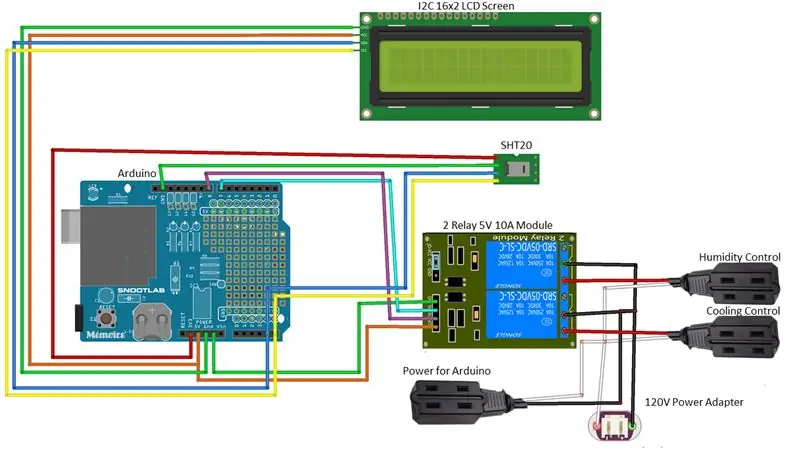


Tähän osaan sisällytin perusteellisemman johdotuksen, koska se voi olla hankalaa. Tämä seuraa samaa johdotusta kuin vaiheessa 2 esitetty kaavio (kuva).
KYTKENTÄRELE
-
Liitä kaksi irrallista johtoa kummankin releen yhteisiin (C) tuloihin ruuvimeisselillä kiinnittääksesi johdon (kuva).
- Tämä on normaalisti releen keskitulo ja sitä kutsutaan usein C: ksi tai pystysuoraksi viivaksi.
- Johdot on ehkä leikattava, jotta ne sopivat kunnolla.
- Varmista, että kuparia ei paljastu lähes lainkaan, istuvuus on tiukka ja ettei kuluneita johtoja roiku.
- Sinun on ehkä nostettava levyä hieman ulos saadaksesi johdot sisään.
-
Kytke johdon jännitteinen pää 2 virtatulosta releen normaalisti avoimeen (NO) osaan (kuva).
Tämä on samanlainen kuin yllä oleva vaihe, mutta tämä ulostulo on merkitty viivalla, joka on kulmassa (kuten kytkin, jota ei ole kytketty yhteiseen johtoon)
-
Aloita yhdistämällä kaikki jännitteiset johdot yhteen. (Tämä vastaa suurempaa kahdesta johdosta, ja se on usein merkitty johtojen tai mustan langan nauhoilla.) Yhdistettävät kaapelit ovat:
- Jännitejohto pistokkeesta
- Jännitejohto pistotulosta, jota käytetään Arduinon virransyöttöön
- 2 irrotettua johtoa
- Kierrä johdot yhteen ja sulje kierrekorkilla.
-
Liitä kaikki nollajohdot yhteen.
- Neutraali johto pistokkeesta
- Lähdöstä tuleva neutraali johto, jota käytetään Arduinon virransyöttöön
- Palauta johdot kustakin 2 ulostulosta
- Kierrä johdot yhteen ja peitä ne kierrekorkilla (kuva).
-
Varmista, että kaikki kierrekorkit ovat tiukasti kiinni eivätkä putoa.
- Jos kierrekorkit eivät sovi hyvin, käytä erikokoista korkkia.
- Vaihtoehtoisesti johdot voidaan kytkeä 2 kerrallaan ja ylimääräistä johtoa voidaan käyttää niiden yhdistämiseen
LIITÄ SHT20
-
Ruuvaa SHT20 kiinni ruuvilevyyn.
Johdot voidaan myös työntää hyppyjohtimiin ja/tai liittää hyppyjohtimiin, jos ruuvilevyä ei käytetä
Kiristä rauhaset
-
Kiristä kaikki läpiviennit
Johtoja voidaan vetää hiukan löysyyden poistamiseksi, mutta varmista aina, että ne ovat löysällä
Vaihe 6: Ohjauslaatikon kannen kokoonpano
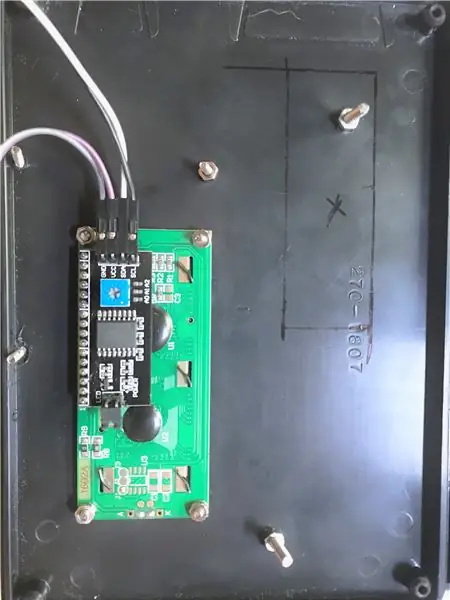

Tässä vaiheessa näyttö asennetaan laatikon yläosaan ja lisätään 3D -tulostettuja komponentteja, jotta se näyttää siistiltä.
TARKISTA REIKÄ LCD -NÄYTTÖÖN
-
Etsi paikka näytön kiinnittämiseen kannelle.
Tämä projekti laittoi sen vasemmalle 1 "ylhäältä ja vasemmalta puolelta
- Jäljitä näyttö ja reikien sijainti.
- Leikkaa suorakulmainen alue näytön päälle Dremelin tai partaterän avulla.
- Poraa reiät näytölle sopivalla poranterällä.
LISÄÄ 3D -TULOSTETUT KOMPONENTIT (valinnainen)
-
Tulosta mukana olevat 2 STL -tiedostoa:
- Kehys nestekidenäytölle leikata epäjohdonmukaisuudet (16x2 LCD -näytön kehys (retro).stl).
- Logo, joka tekee siitä virallisen (Humidi_Control_Logo.stl).
- Aseta tulostetut osat tulostamisen jälkeen kannelle haluamaasi paikkaan.
- Merkitse ruudulle porausreiät sopivalla poranterällä.
- Maalaa haluttaessa.
LIITÄ NÄYTTÖ
- Pienillä ruuveilla ja ruuveilla (M3 soveltuu hyvin tähän) ruuvit ruudulla ruuveilla edessä ja seula takana. Jos käytät kehystä, kiinnitä se etuosan läpi (kuva).
- Kiinnitä logo ja lisää ruuvit (valinnainen) (kuva).
- Varmista, että kaikki ruuvit ja pultit ovat tiukasti kiinni.
Vaihe 7: Viimeistele ohjauslaatikko


Nämä vaiheet viimeistelevät projektiruudun määrittämisen ohjausjärjestelmän sisällä.
VIRTA JA SULJETTU
-
Käytä laatikon sisällä olevaa jatkojohdon tuloa lisätäksesi virtaliittimesi Arduinoon.
Tykkään käyttää USB -laitetta, jotta voin avata sen helposti ja napata johdon uudelleen ohjelmoidaksesi sen
- Käynnistä laatikko varmistaaksesi, että kaikki liitännät toimivat.
- Ruuvaa asennuslevy kiinni sopivilla ruuveilla.
- Kierrä laatikon yläosa projektiruudun ruuveilla.
Ohjausjärjestelmä on nyt valmis. Seuraavat vaiheet ovat ilmankostuttimen ja tuulettimen lisääminen.
Vaihe 8: Kostuttimen asennus



Tämä on peruskostutusjärjestelmän käyttöönotto kaupallista ultraäänikostutinta käyttäen
ILMANKOSTUTIN
-
Yhdistä ne PVC -osien avulla kuvassa näkyvään laitteeseen
- Kiinnitä 3/4 "naaras-naaras-PVC-liitin uros-naaras-PVC-ruuvin kyynärpäähän.
- Kiinnitä ruuvin kyynärpää toiseen ruuvikulmakappaleeseen suorakulman muodostamiseksi.
- Lisää uros-naaras kastelusovitin ruuvin mutkan ruuvipäähän.
- Kiinnitä sivuputken PVC -kyynärpää kastelusovittimen päähän.
-
Mittaa ja leikkaa letku haluttuun pituuteen
- Tämän pituuden on oltava terraarion yläosasta kostuttimen keskelle.
- Linjassa on oltava hyvin vähän löysyyttä ja sen on oltava mahdollisimman pystysuora. Kaikki silmukat tai alueet, jotka keräävät vettä, tukkivat letkut ja estävät pieniä vesihiukkasia virtaamasta.
- Tässä asennuksessa letkussa oli rajoja aina jalassa ja kolme jalkaa toimi.
-
Liitä letku PVC -osaan
Tässä tapauksessa käytetään 5/8 "sappitietä, joka sopii tiiviisti 3/4" -liitäntään
- Poista valkoinen korkki kostuttimen ulostulosta
- Työnnä letku ulostulon sisään niin, että se istuu tiukasti.
- Aseta PVC -letkun puoli terraarion sisään niin, että se istuu reunan suuntaisesti. PCV -osat voidaan kiertää enemmän tai vähemmän, jotta terraarion reunan leveys voidaan mukauttaa.
Vaihe 9: Jäähdytystuulettimen asennus

Tämä lisää jäähdytyspuhaltimen, joka alentaa lämpötilaa tarvittaessa konvektiivisella jäähdytyksellä
TUULETIN
- Liitä tietokoneen tuulettimen lähtöjohdot 12 V: n urosliittimeen.
-
Asenna/taivuta ne 2 imukupin avulla siten, että ne istuvat tuulettimen reikiin (kuva).
Tuuletin on käännettävä hieman alaspäin, jotta ilma saadaan ulos ympäristöstä asukkaiden jäähdyttämiseksi
Vaihe 10: Liitä se ja tarkista



Tämä on viimeinen vaihe valvontajärjestelmän viimeistelyyn!
KIINNIKE SHT 20
-
Kiinnitä SHT 20 teräsparin yläosaa kohti imukuppirenkaalla (kuva).
Teoriassa ilmassa olevan veden kaltevuuden tulisi olla pienin terraarion yläosaa kohti, koska se sekoittuu huoneilmaan. Tässä tapauksessa voidaan olla varma, että muu terraario on anturin mittaaman kosteuden tasolla tai hieman sen yläpuolella
KYTKE KAIKKI
- Kytke ohjausjärjestelmä pistorasiaan ja varmista, että se saa virtaa ja lukee oikein
- Kytke kostutin kosteuden säätöpistorasiaan.
- Kytke tuuletin lämpötilan säätöpistorasiaan.
TESTATA
Testaa järjestelmää säätämällä anturin ympäristöä varmistaaksesi, että releet kytkeytyvät päälle/pois tarvittaessa. Katso lisätietoja kohdasta Vaihe 2
Vaihe 11: Viimeiset sanat
LOPPUSANAT
Järjestelmä on asennettu ja sen pitäisi olla hyvä mennä. Kuten aiemmin todettiin, järjestelmä on modulaarinen, koska asioita voidaan helposti säätää tai muokata tarpeiden mukaan. On erittäin tärkeää muistaa, että tämä järjestelmä ei ole älykäs: se ei tiedä, onko vika, ja kytkee asiat vain päälle tai pois päältä. Järjestelmä on tarkistettava jatkuvasti sen varmistamiseksi, että kostuttimessa on riittävästi vettä, että letku ei ole tukossa, että kosteusanturi toimii edelleen jne. Kaiken kaikkiaan tämän järjestelmän pitäisi toimia samalla tasolla kuin kaupalliset ohjausjärjestelmät ja toimiva, mukautuva ja kustannustehokas. Hauskaa rakentamista.
Suositeltava:
Kuinka käyttää DHT22 -kosteus- ja lämpötila -anturia Arduinon kanssa: 6 vaihetta

Kuinka käyttää DHT22 -kosteus- ja lämpötila -anturia Arduinon kanssa: Tässä opetusohjelmassa opimme käyttämään DHT22 -kosteus- ja lämpötila -anturia Arduinon kanssa ja näyttämään arvot OLED -näytöllä
Kuinka käyttää DHT12 I2C -kosteus- ja lämpötila -anturia Arduinon kanssa: 7 vaihetta

Kuinka käyttää DHT12 I2C -kosteus- ja lämpötila -anturia Arduinon kanssa: Tässä opetusohjelmassa opimme käyttämään DHT12 I2C -kosteus- ja lämpötila -anturia Arduinon kanssa ja näyttämään arvot OLED -näytöllä
Raspberry Pi SHT25 -kosteus- ja lämpötila -anturi Python -opetusohjelma: 4 vaihetta

Raspberry Pi SHT25 Kosteus- ja lämpötila -anturi Python -opetusohjelma: SHT25 I2C Kosteus- ja lämpötila -anturi ± 1,8%RH ± 0,2 ° C I2C -minimoduuli. Korkean tarkkuuden kosteus- ja lämpötila-anturista SHT25 on tullut alan standardi muodon ja älykkyyden suhteen, ja se tarjoaa kalibroituja, lineaarisia anturisignaaleja
Kasvihuoneen automatisointi LoRa! (Osa 1) -- Anturit (lämpötila, kosteus, maaperän kosteus): 5 vaihetta

Kasvihuoneen automatisointi LoRa! (Osa 1) || Anturit (lämpötila, kosteus, maaperän kosteus): Tässä projektissa näytän sinulle, kuinka automatisoin kasvihuoneen. Tämä tarkoittaa sitä, että näytän teille, kuinka rakensin kasvihuoneen ja miten kytkin virta- ja automaatioelektroniikan. Aion myös näyttää sinulle, kuinka ohjelmoida Arduino -levy, joka käyttää L
Mittaa maaperän kosteus ääniamplitudilla: 6 vaihetta (kuvilla)

Mittaa maaperän kosteus ääniamplitudilla: Tässä opetusohjelmassa selitämme kuinka tehdä laite, joka mittaa maaperän kosteutta äänen amplitudilla
